xbox game bar怎么设置中文 Xbox中文设置步骤
时间:2023-11-08 来源:互联网 浏览量:
xbox game bar怎么设置中文,Xbox Game Bar是一款功能强大且方便实用的游戏工具,它为玩家提供了各种实用的功能和设置选项,而对于中文用户来说,设置Xbox Game Bar的中文界面无疑能够更好地满足我们的需求。如何设置Xbox Game Bar的中文界面呢?下面将为大家详细介绍Xbox中文设置的步骤,以便让我们更好地体验这款游戏工具带来的乐趣。让我们一起来看看吧!
具体步骤:
1.我们打开WIN10自带的xbox应用,此时显示的类型是英文类型。在应用内部无论如何调节都没法改成中文,不要给,小编一步步教您。
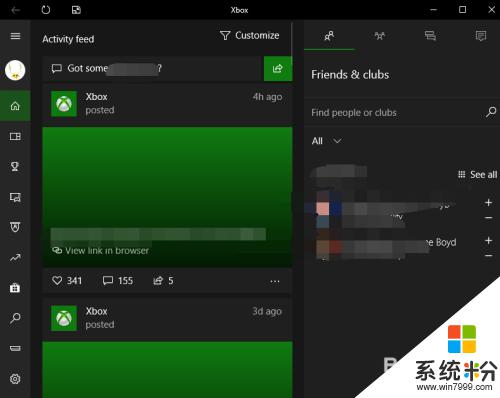
2.同时按下键盘的WIN+I键,启动系统设置。或者直接在开始菜单选择齿轮形状的设置按钮。
3.进入到设置界面,选择点击其中的时间与语言功能模块。

4.接下来到了具体的模块中,默认显示时间,选择点击左侧的分类标签中的区域与语言选项。
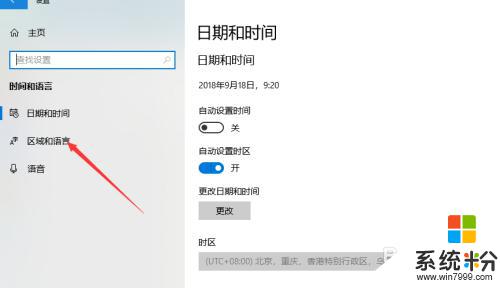
5.看到底部的首选语言,此时英语在第一个选项中。选择点击到下面的中文,会出现一个箭头,点击它,将中文作为首选语言。
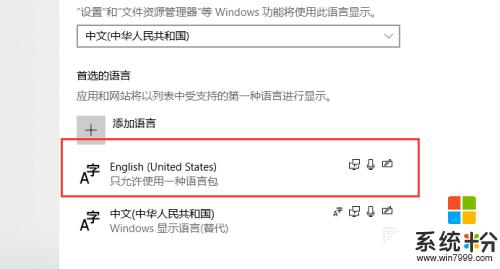
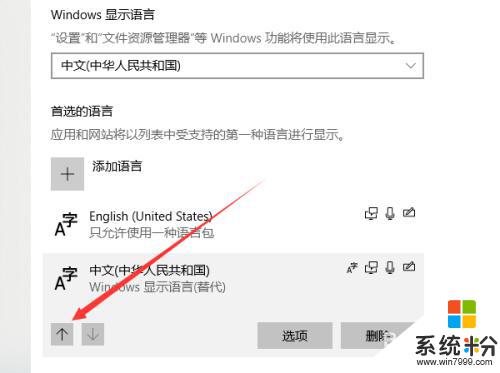
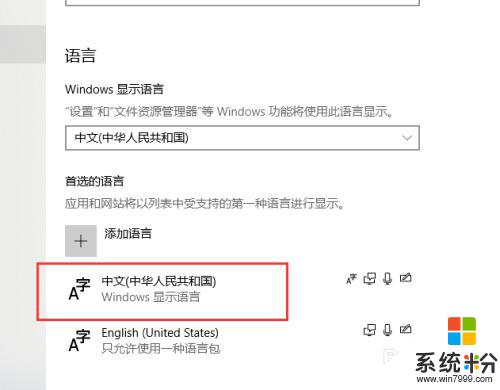
6.完成后,重新打开Xbox,可以看到,应用的显示语言发生切换,变成了中文。

以上是如何设置Xbox游戏栏为中文的全部内容,如果您遇到相同的问题,可以参考本文中介绍的步骤进行修复,希望对您有所帮助。
我要分享:
相关教程
- ·xbox中文怎么设置 电脑xbox中文设置步骤
- ·在Windows中如何设置隐藏? 在Windows中设置隐藏找回隐藏文件的步骤
- ·电脑bios怎么调成中文 BIOS设置成中文的详细步骤
- ·word2010文档中设置文字换行和分页的步骤是什么 word2010文档中如何设置文字换行和分页
- ·战地4中文设置 Battlefield 4中文语言设置方法
- ·红警3设置中文 红警3中文设置方法
- ·戴尔笔记本怎么设置启动项 Dell电脑如何在Bios中设置启动项
- ·xls日期格式修改 Excel表格中日期格式修改教程
- ·苹果13电源键怎么设置关机 苹果13电源键关机步骤
- ·word表格内自动换行 Word文档表格单元格自动换行设置方法
